Как написать сообщение в контакте
Испытываете трудности отправки смс вконтакте? Читайте инструкцию.
Как написать сообщение в контакте другу
Способ 1.
Чтобы отправить другу зайдите в аккаунт вконтакте, в «Сообщения«, нажмите кнопку «Написать«:
В новом окне выберете собеседника среди друзей, напишите текст, нажмите кнопку «отправить«:
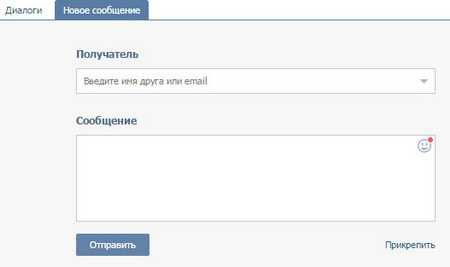
Можно прикрепить: фото, видео, аудио, документ, карту с указанной точкой.
Если необходимо найти диалог с человеком, введите имя или фамилию в строке «Поиск«. А если смс содержащие определенные слова, фразы впишите в поле искомое слово, нажмите «Искать в личных«:
Загрузится результат поиска с подсветкой слова:
Справа от кнопки «Поиск» календарь, можно указать до какой даты выполнять поиск.
Способ 2.
Зайдите на страницу друга, нажмите кнопку «Отправить«. В появившемся окне напишите текст, отправьте.
Можно отправить смс любому пользователю если профиль не закрыт.
Как написать не другу
Зайдите на страничку пользователя, найдите под аватаркой кнопку «отправить«. Таким способом можно связаться с человеком не добавляя в друзья.
Как написать на закрытую страничку
Попроситесь в друзья.
После одобрения появится возможность написать, если конечно друзья человека тоже могут писать. Настройки приватности могут настроены на прием сообщений от очень узкого круга лиц. В таком случае можно попробовать хитрость — отправить подарок с текстом. Вероятность что его откроют и прочитают высокая. Недостаток способа — придется потратить голоса, ограничение на кол-во символов сопроводительного текста к подарку.
Как написать сообщение вконтакте самому себе
Зайдите в «Сообщения«, в строке поиска собеседника введите своё имя, фамилию, а дальше тоже что способ 1. Так же пройдите по ссылке http://vk.com/im?sel=ваш_id, где вписываете свой айди (зайдите в настройки, опуститесь до пункта «Адрес страницы»). Хитрость пригодится если необходимо оставить себе какое-то напоминание, заметку, в последнее время хитрость пользуется популярностью.
for-vk.com
Как написать сообщение ВКонтакте
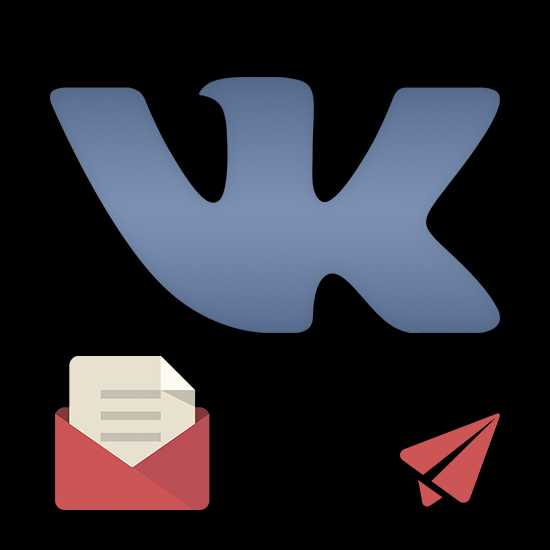
Процесс написания сообщений другим пользователя в социальной сети ВКонтакте является практически самым главным среди любых других возможностей, предоставляемых данным ресурсом. При этом, не каждый пользователь в полной мере знает какими способами можно связаться с другими людьми.
Как обмениваться сообщениями ВКонтакте
Прежде, чем приступить к рассмотрению темы, стоит отметить, что VK.com позволяет совершенно любому пользователю полностью исключить возможность написания сообщений в свой адрес. Встретившись с таким человеком на просторах данного ресурса и попытавшись отправить ему сообщениями, вы столкнетесь с ошибкой, которую, на сегодняшний день, возможно обойти двумя методами:
- создать беседу с участием человека, которому требуется отправить личное сообщение;
- попросить других людей, у которых есть доступ к обмену сообщениями с нужным пользователем, о передачи просьбы открыть личку.
Что же касается непосредственно процесса написания сообщений, то тут у вас есть сразу несколько вариантов, в зависимости от персональных предпочтений. Однако, несмотря на выбранный метод, общая суть ведения переписки не измениться и в результате вы все равно окажитесь в диалоге с нужным пользователем сайта.
Способ 1: написание сообщения с пользовательской страницы
Чтобы воспользоваться данной методикой, вам должен быть доступен переход непосредственно на главную страницу нужного человека. При этом, не забывайте о ранее упомянутых аспектах доступа к системе обмена сообщениями.
- Откройте сайт ВК и перейдите на страницу человека, которому требуется отправить личное сообщение.
- Под главной фотографией профиля найдите и нажмите кнопку «Написать сообщение».
- В открывшееся поле введите свое текстовое обращение и нажмите кнопку «Отправить».
- Также вы можете кликнуть по ссылке «Перейти к диалогу», расположенной в самом верху этого окна, чтобы сразу переключиться к полноценному диалогу в разделе «Сообщения».
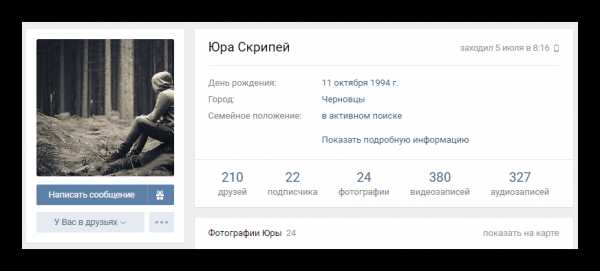
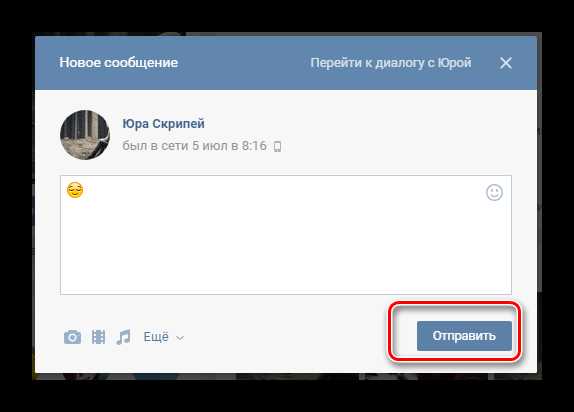
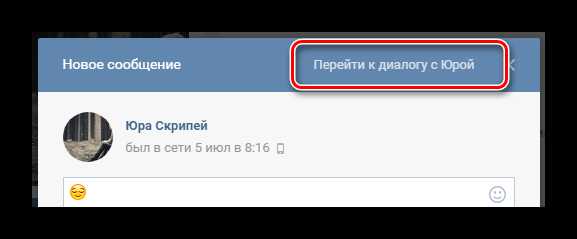
На этом процесс отправки писем через личную страницу можно считать успешно завершенным. Однако, несмотря на это, можно также дополнить сказанное дополнительной, но схожей возможностью.
- Через главное меню сайта перейдите к разделу «Друзья».
- Найдите человека, которому нужно отправить личное сообщение и с правой стороны от его аватарки кликните по ссылке «Написать сообщение».
- Повторите действия, описанные в самом начале данного раздела статьи.
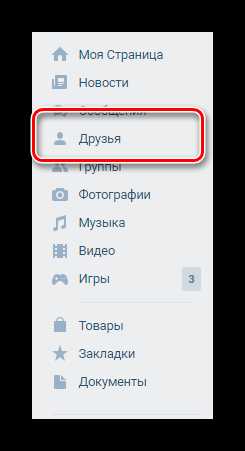
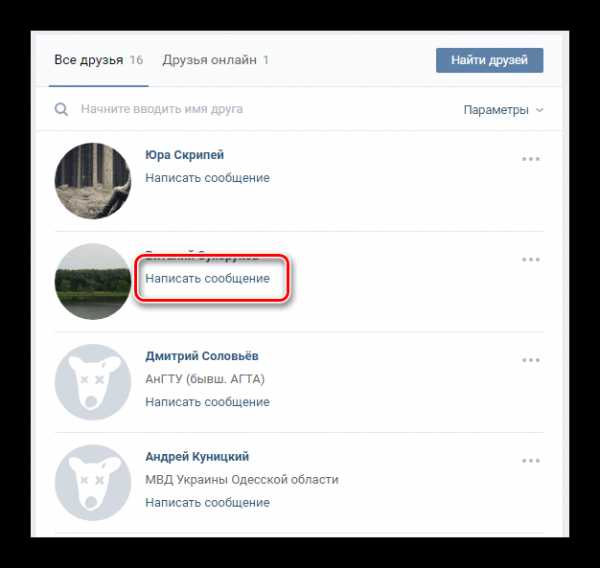
Если у пользователя закрыта личка, то вы столкнетесь с ошибкой, связанной с параметрами приватности.
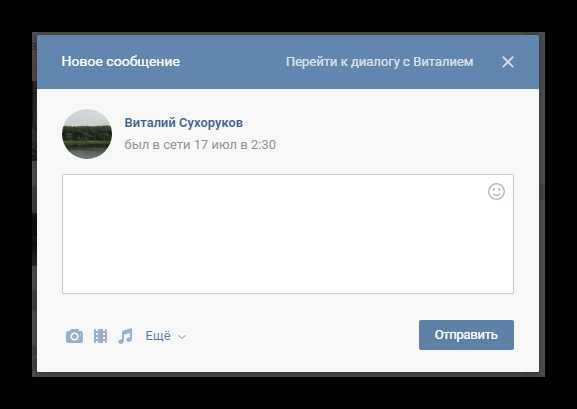
Обратите внимание, что вы можете начать таким образом диалог не только с друзьями, но и любыми другими пользователями. Для этого вам потребует произвести глобальный поиск людей через соответствующую систему социальной сети ВКонтакте.
Способ 2: написание сообщения через раздел с диалогами
Данный способ подходит для связи исключительно с теми пользователями, с которыми у вас уже был налажен контакт, например, с помощью первой методики. Кроме того, методика также подразумевает возможность связи с людьми, находящимися у вас в списке «Друзья».
- С помощью главного меню сайта перейдите в раздел «Сообщения».
- Выберите диалог с пользователем, которому необходимо отправить письмо.
- Заполните текстовое поле «Введите сообщение» и нажмите кнопку «Отправить», расположенную с правой стороны от упомянутой графы.
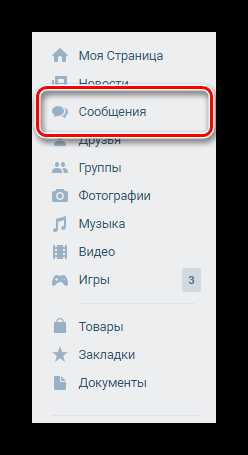
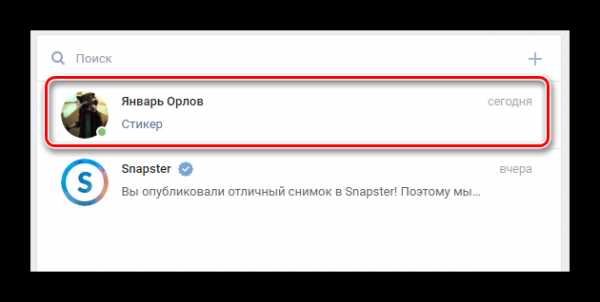
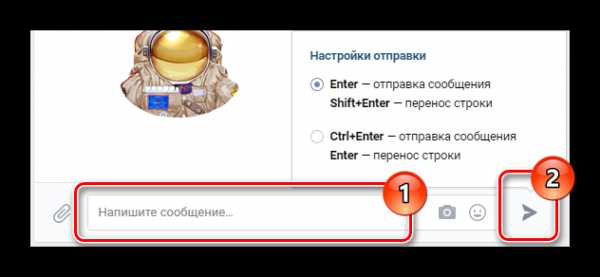
Чтобы начать диалог с каким-либо вашим другом, необходимо выполнить следующее.
- Находясь в разделе сообщения, кликните по строке «Поиск» в самом верху страницы.
- Введите имя пользователя, с которым хотите установить контакт.
- Кликните по блоку с найденным пользователем и повторите действия, описанные выше.
- Тут же вы можете удалить историю последних запросов, кликнув по ссылке «Очистить».
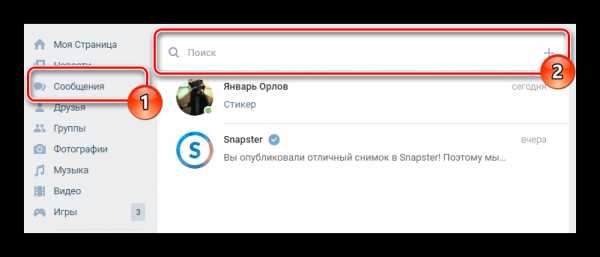
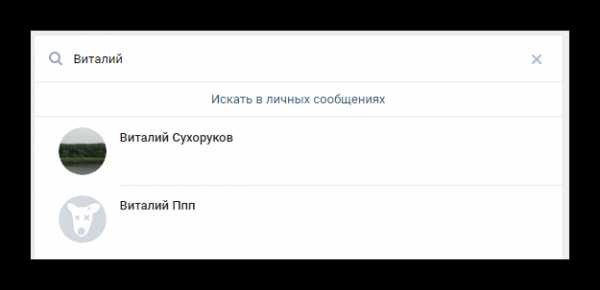
Нередко, достаточно написать имя в сокращенном варианте, чтобы найти нужного человека.
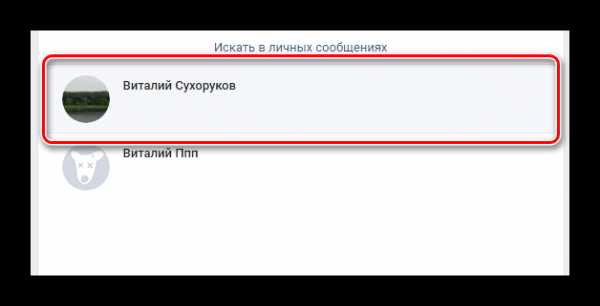
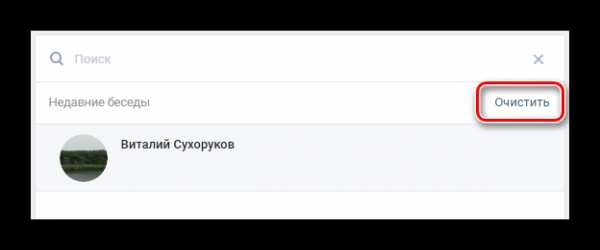
Как показывает практика, именно эти два взаимосвязанных метода являются основными, при ежедневном взаимодействии пользователей.
Способ 3: переход по прямой ссылке
Этот способ, в отличие от предыдущих, потребует от вас знания уникального пользовательского идентификатора. При этом, в качестве ID может выступать непосредственно набор цифр, назначенных сайтом в автоматическом режиме при регистрации, так и самостоятельно подобранный никнейм.
Читайте также: Как узнать ID
Благодаря этой методике вы также можете написать самому себе.
Читайте также: Как написать самому себе
Разобравшись с основными моментами, можно переходить непосредственно к достижению заветной цели.
- Используя любой удобным интернет-обозреватель, наведите курсор мыши на адресную строку и введите несколько видоизмененный адреса сайта ВКонтакте.
- После завершающего символа слеша, вставьте идентификатор страницы человека, с которым нужно начать беседу, и нажмите клавишу «Enter».
- Далее вы будете перенаправлены на окно с аватаркой пользователя и возможностью написать письмо.
- Также автоматически произойдет второе перенаправление, но в этот раз откроется непосредственно диалог с пользователем в разделе
https://vk.me/
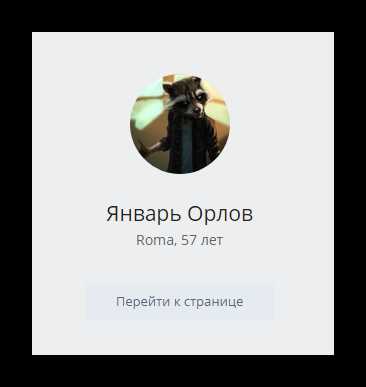
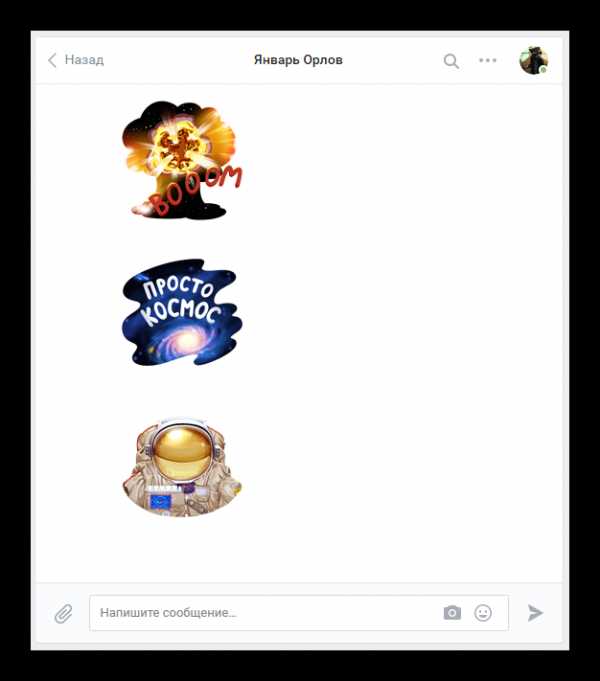
Вследствие всех проделанных действий вы так или иначе окажетесь на нужной странице и сможете начать полноценную переписку с нужным пользователем сайта.
Обратите внимание, что вы в любом случае сможете беспрепятственно переключиться к диалогу, но из-за возможных ограничений при отправке писем будет возникать ошибка «Пользователь ограничивает круг лиц». Всего хорошего!
Читайте также:
Как добавить человека в черный список
Как обойти черный список
Опишите, что у вас не получилось. Наши специалисты постараются ответить максимально быстро.
Помогла ли вам эта статья?
ДА НЕТlumpics.ru
Как написать сообщение ВКонтакте
Общение — одна из основных функций социальных сетей. В данном руководстве вы найдете подробный обзор на тему отправки сообщений Вконтакте. Разберем, как это работает, какие сложности могут возникнуть, и как их избежать.
Оглавление:
- Пишем сообщение другу через диалоги
- Отправляет сообщение со страницы пользователя
- Почему я не могу написать пользователю?
- Заключение
Пишем сообщение другу через диалоги
Давайте разберем первый способ отправки сообщений вконтакте. Идем на свою страницу, и открываем раздел «Сообщения». Представим, что нужный пользователь есть у вас в друзьях (см. как накрутить друзей вконтакте). Находим его в общем списке диалогов, либо вводим фио в строке поиска, и находим его с помощью этого критерия (см. как поменять имя и фамилию вконтакте).
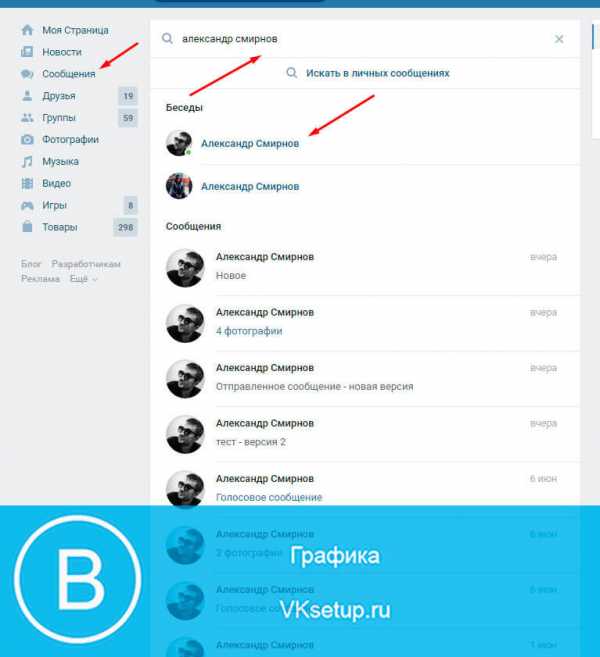
Когда нужный диалог будет открыт, в форме создания нового сообщения введите необходимый текст. Вы также можете прикреплять фотографии, аудио и видеоконтент к сообщению. Для этого используйте кнопки управления — скрепка для прикрепления файлов, и значок фотоаппарата — для добавления фотографии (см. как добавить фото в вк).
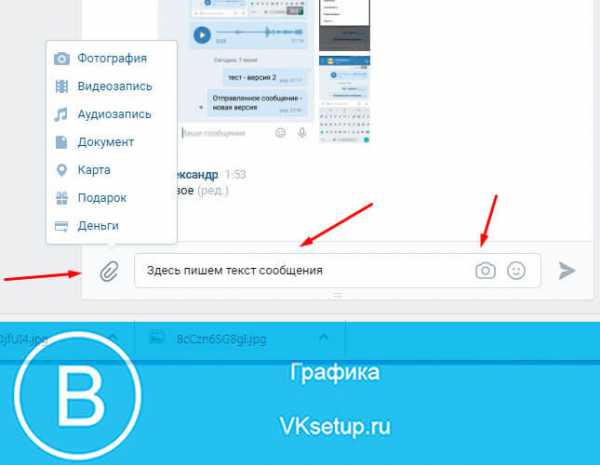
Когда закончите, нажмите кнопку Enter для отправки. Или щелкните по значку в виде стрелочки.
Есть пара интересных функций, которые вы также можете использовать.
Отправляет сообщение со страницы пользователя
Если человека нет в списке ваших друзей, то послание отправить ему можно прямо с его страницы. Зайдите на нее, и под фотографией профиля нажмите кнопку «Отправить сообщение».
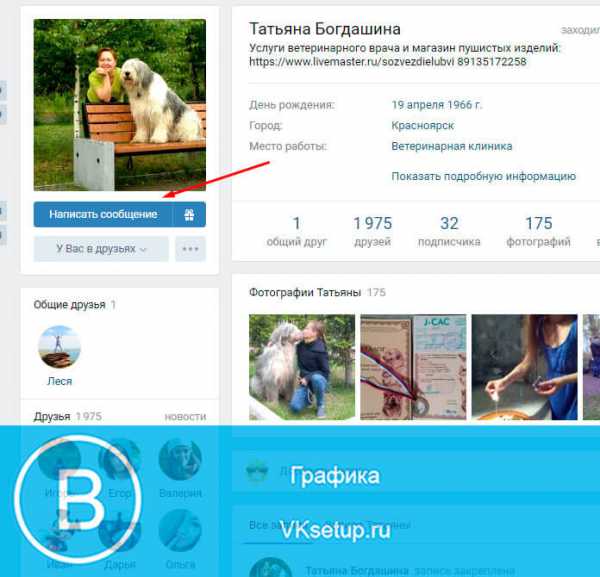
Вы перейдете к знакомой форме диалога. Дальше создавайте новое сообщение, как мы делали это на предыдущем шаге.
Почему я не могу написать пользователю?
На страницах некоторых людей, нет кнопки для отправки сообщения. Вместо этого вам предлагают отправить им подарок.

Это происходит из-за того, что человек ограничил возможность для связи с ним, используя настройки приватности (см. как ограничить доступ к странице Вконтакте).
Можно пойти на небольшую хитрость — читайте инструкцию как отправить сообщение вконтакте, если закрыта личка.
Заключение
Читайте также:
Общение — одна из основных функций, для которой люди посещают социальную сеть Вконтакте. Теперь вы знаете все нюансы этого процесса.
Вопросы?
Мой мир
Вконтакте
Одноклассники
Google+
Загрузка…vksetup.ru
Можно ли написать сообщение в контакте. Как отправить сообщение самому себе. Итак, пошаговая инструкция
Отправка сообщений самому себе может показаться для многих глупой и совершенно не нужной функцией. Но иногда она может и пригодиться.
Скажем, Вы были у друга, пользовались Интернетом с его компьютера и нашли интересную программу или статью. И что делать, если флешки под рукой нет, а нужно скопировать ссылку или файл-установщик? Вот именно сейчас и пригодится данная функция.
Также можно добавить фотографии по веб-сайту, нажав «Добавить фотографии». Теперь напишите прямое сообщение и нажмите «Отправить сообщение». С этого момента вы сможете отправлять непубличные 140-символьные сообщения всем, а не только тем, кто следит за нашим профилем. Это позволяет вам обмениваться информацией с другими пользователями портала без участия третьих лиц, которые могут в любое время обменять водку и закуски с общественным обменом упоминаниями.
Как отправить личное сообщение
Он слишком ограничен и неудобен в использовании. До сих пор было также большой проблемой, что сообщения могут быть отправлены только тем, кто смотрит наш профиль. В предположениях предполагалось ограничить количество нежелательных сообщений. Этого было достаточно, чтобы вытащить спамера из списка часов, и он автоматически попал в возможность атаковать наш почтовый ящик с информацией, которую мы вообще не интересуемся.
А если у Вас вошло в привычку регулярно проверять почту, то отправив сообщение самому себе, Вы как бы сделаете заметку, чтобы не забыть о чем-нибудь важном или о предстоящем мероприятии.
Учитывая, что сейчас у каждого второго человека есть страничка вконтакте, то напишу я про эту социальную сеть и про отправку сообщений с помощью Яндекс, Гугл и Маил почты.
Как написать самому себе в вк
Зайдите на свою страницу вконтакте и выберите слева в «Меню» раздел «Мои сообщения» .
С правой стороны будет кнопочка «Написать сообщение» , кликните по ней.
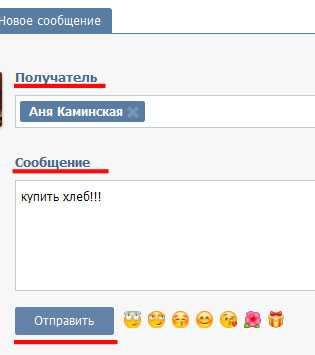
При этом сообщение будет сразу и прочитано. Если Вы хотите, чтобы оно было отмечено как непрочитанное, зайдите на страницу любого своего друга, найдите себя у него в друзьях и напротив своего профиля нажмите «Написать сообщение» .
Теперь просто введите сообщение и нажмите «Отправить» .
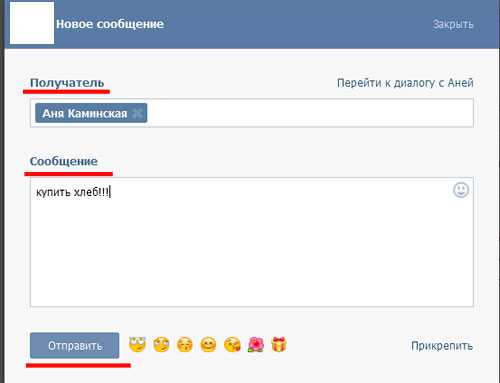
Вернитесь на свою страничку и увидите там 1 новое непрочитанное сообщение.
Как написать себе с помощью Яндекс.Почты
Заходим в свой ящик и в правом верхнем углу копируем электронный адрес.
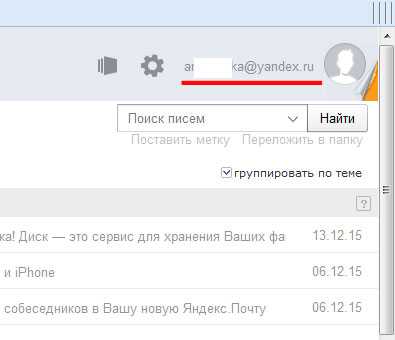
Дальше нажмите кнопочку «Написать» и в поле «Кому» вставьте скопированный адрес. Напишите нужное сообщение, можно, при необходимости, прикрепить файлы, и нажмите «Отправить» .
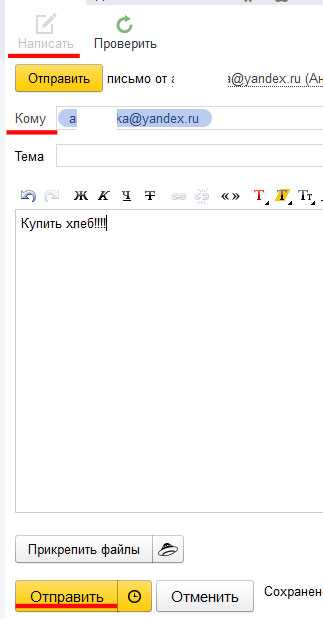
Если хотите, чтобы сообщение пришло Вам в определенное время нажмите на значок часов возле кнопки «Отправить» . Выставите нужную дату и время.
Как написать себе с помощью Gmail почты
Заходим на почту через свой Google аккаунт и нажимаем на кнопку «Написать» .
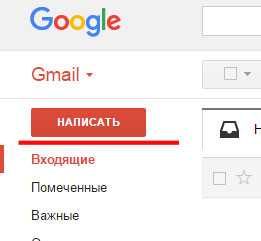
Слева появиться поле для ввода сообщения. Слева вверху кликните по своему профилю и скопируйте электронный адрес.
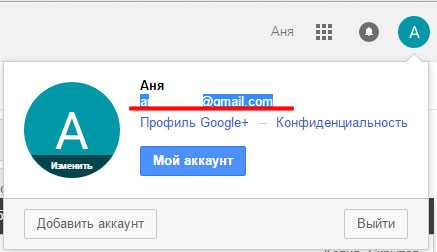
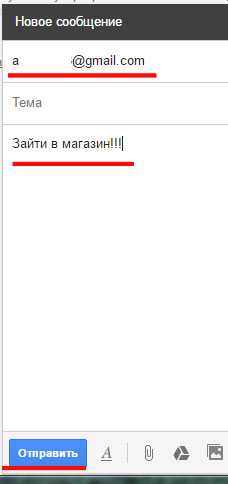
Теперь у Вас во входящих будет еще одно новое непрочитанное письмо.
Как написать себе сообщение с помощью почты Mail.ru
Заходим на свою почту Mail.ru и в правом верхнем углу копируем электронный адрес.
В строку «Кому» вставляем скопированный адрес, можно написать тему, прикрепить файл. Затем наберите сообщение и нажмите «Отправить» .
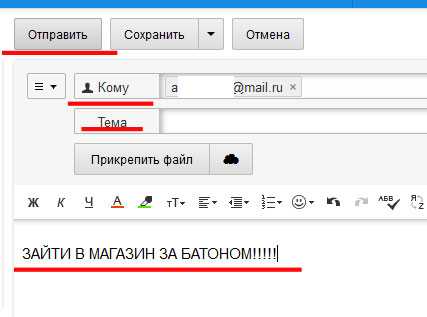
Теперь у меня во входящих не 2, а 3 письма.
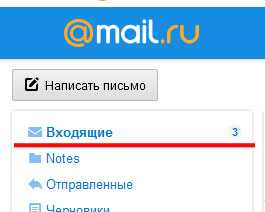
Уверенна, что для кого-то данная функция все-таки окажется полезной. Я, например, пользуюсь Mail.ru почтой, и когда отправила сообщение, мне на телефон сразу пришло оповещение, которое будет отображаться до тех пор, пока я его не удалю. Очень даже неплохая альтернатива заметкам.
Число активных пользователей Twitter растёт с каждым днём и скоро достигнет солидного показателя в 300 миллионов человек. Иногда пользователи интересуются, есть ли возможность отправлять личные сообщения в соцсети Твиттер? А как это делается? Иногда возникают и более простые вопросы – например, как упомянуть конкретного человека в своём твите или как ответить на адресованный вам публичный твит. Если вас интересует какой-то из этих вопросов – давайте ответим на него.
Как отправить личное сообщение
Для начала давайте разберёмся,
gnk86.ru
Как написать сообщение В Контакте, если она у тебя не в друзьях?
Главная› Как написать сообщение В Контакте, если она у тебя не в друзьях?The website is informational! The site has no malware, viruses or hacking methods.
Первое, что необходимо сделать: либо добавить пользователя в друзья, а потом продолжить с ним общение, либо, если не планируется длительного общения, просто написать сообщение В Контакте. Последовательность действий следующая:
- Находим человека через поиск В Контакте;
- Заходим на его личную страницу и под фотографией или аватаркой нажимаем «Отправить сообщение»;
- Пишем письмо и отправляем.
Но если вы зашли на страницу пользователя, и там нет кнопки «Отправить сообщение». Хочу написать, но не могу. Это означает, что у данного человека страница закрыта для посторонних. Рассмотрим примеры, как написать сообщение ВК если ограничен доступ и нет в друзьях:
- Добавить в друзья – нажать на соответствующую кнопку под фотографией и ждать когда пользователь подтвердит ваше предложение;
- Можно обратиться к общим друзьям и через них открыть для себя доступ к сообщениям.
Иногда, отправляя сообщение В Контакте, появляется окно, что пользователь ограничил доступ. Это значит, что вас внесли в чёрный список, а разблокировать может только сам пользователь. В этом случае также через общих друзей можно обратиться с просьбой о разблокировке.
Иногда хочется другу отправить анонимное сообщение. Раньше для этой цели была специальная функция. Теперь это сделать напрямую невозможно, но есть другой способ. Рассмотрим, как анонимно написать сообщение В Контакте. По правилам сервиса можно отправлять анонимные подарки, и приложить соответственно сообщение, которое будет также анонимно. Конечно, подарки покупаются за голоса, и это цена вашей анонимности. Последовательность действий следующая:
- Зайти на страницу пользователя;
- Под аватаркой или фотографией спуститься вниз и выбрать пункт «Отправить (имя) подарок»;
- Из предложенного списка взять понравившийся подарок, и кликнуть по нему;
- Из ниспадающего меню выбираем «Анонимный»;
- Затем кликнуть «Добавить сообщение» и написать текст;
- Нажать «Отправить».
Конечно, в анонимке не стоит опускать до оскорблений.
Совершенно по-другому обстоит дело с отправкой сообщения в группе или паблике. В группе при открытой стене можно писать что угодно и сколько угодно. Но отправить сообщение анонимно с какой-либо новостью – нельзя. В этом случае следует обратиться к администратору группы и попросить его разместить пост анонимно, и решение останется за ним. В паблике ВКонтакте делается всё проще:
- Нажать на «Предложить новость»;
- Написать текст и добавить в конце текста «анонимно».
В этом случае администратор с пониманием отнесётся к просьбе и разместит информацию анонимно.
Как написать сообщение самому себе ВК?
Иногда возникает необходимость написать сообщение самой/самому себе В Контакте? Предположим, что требуется зафиксировать много полезной информации, а блокнота и ручки нет под рукой. И тогда сохраняем информацию в сообщении самому себе и личка будет её хранить. Рассмотрим несколько вариантов.
1 способ.
- Авторизоваться В Контакте;
- Зайти в «Мои друзья» и выбрать любого из них;
- Найти себя и рядом с аватаркой будет опция «Написать сообщение»;
- Вставить сообщение и отправить.
Всё готово, теперь информация надёжно закреплена.
2 способ.
- Вставить в адресную строку ссылку http://vk.com/im?sel=*******, где вместо звёздочек поставить свой номер страницы, который можно узнать, если зайти в «Мои настройки»;
- Открывается диалог и туда пишется сообщение.
Довольно просто и надёжно.
vzlom-stranitsu.com
Как написать сообщение в Контакте и можно ли восстановить
Многие способны ориентироваться на сайте «с закрытыми глазами», а вот новичкам порой сложно разобраться с меню. К примеру, как написать сообщение в Контакте, для них не такой простой вопрос, как для опытных пользователей. «Наука» эта очень простая, но никто не родился с этим знанием.
Как отправить сообщение в Контакте
Есть несколько вариантов:
- Зайдите на страницу того, кому хотите написать, кликните под аватаром на «Отправить сообщение». Но здесь есть нюанс. Если вас нет в списке его друзей, и в настройках приватности у него указано, что писать могут только друзья, то этой кнопки не будет. Будет только «Добавить в друзья». Отправить послание в таком случае можно только после запроса на добавление в друзья и его одобрения. Похожая ситуация у пользователей, которые осуществляют поиск без регистрации, но они не только не могут написать письмо, но и попроситься в друзья.
- Если вы уже переписывались с кем-то ранее и просто забыли, как попасть в диалоги, нажмите на ссылку «Мои сообщения» в меню слева. Откроются все диалоги, которые у вас были в последнее время. Слева – аватарки, напротив каждой – последнее сообщение. Кликните на нужную строчку, и диалог откроется полностью.
- Воспользуйтесь мини-чатом. Для этого нажмите на маленький голубой квадрат с цифрой в правом нижнем углу страницы. Цифра означает количество друзей, которые онлайн. Выберите контакт и можете начинать общение в маленьком диалоговом окошке, не отрываясь от другой деятельности на сайте. Например, можно одновременно смотреть видео.
- Зайдите в меню «Мои друзья», найдите друга и справа увидите ссылку «Написать сообщение».
Вы также можете написать нескольким друзьям одновременно, создав чат. Для этого в окне диалога с одним контакте, сверху, нажмите «Действия» и «Добавить собеседников», выберите людей для чата, задайте название беседы и кликните «Создать беседу».
Как прочитать сообщение в Контакте
Если вы онлайн, при получении нового письма вы услышите звуковой сигнал. Если оно отправлено из чата, текст всплывет справа. Слева в разделе «Мои сообщения» будет показываться цифра с количеством непрочитанных писем. Если что-то пришло, когда вы были офлайн, вы эту цифру в любом случае увидите. Кликните на раздел и попадете в диалоги, где можно прочесть послание.
Можно ли восстановить сообщения в Контакте
К сожалению, это невозможно, о чем и предупреждает служба поддержки. Единственный вариант – попросить прислать копию переписки оппонента, если он ее тоже не удалил. Еще один вариант: если у вас не отключены уведомления, на почту приходят копии писем. Попробуйте поискать там, если они не слишком длинные, получите копии.
Программы и сервисы, которые предлагаются в сети, помогут вам лишь обзавестись вирусами или потерять деньги, но не восстановить переписку, поэтому будьте внимательны.
Видео и звуковые сообщения в Контакте
Увы, интересной функции – записать видео или аудио сообщение, как в Одноклассниках, в Контакте нет. Но можно отправить в приложении: аудио, видео файл, фото, подарок, карту или документ.
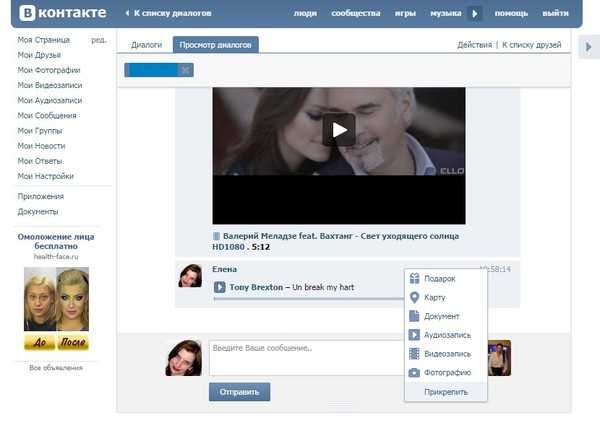
Посмотреть видео или фото и прослушать аудио получатель сможет прямо в диалоговом окне. Находясь в окне диалогов, нажмите в правом нижнем углу поля для текста, кликните на ссылку «Прикрепить», выберите тип файла, загрузите его с компьютера и можете отправлять.
net.extrablog.ru
Как переслать сообщение в вк
Здравствуйте, друзья! Являясь пользователями социальной сети Вконтакте, все мы частенько переписываемся со своими друзьями, знакомыми, одногруппниками, коллегами. И, думаю, с Вами случалась такая ситуация, когда приходилось писать: «Саша сегодня предложил…» или «У Вани возникла отличная идея…». То есть Вы переписываете сказанное одного человека другому.
Мы уже писали о том, как создать беседу Вконтакте. Тогда в диалоге могут сразу участвовать несколько пользователей и все будут в курсе обсуждений. Но если Вы не можете по некоторым причинам объединить в одном диалоге определенных друзей, то можно переписываться с одним человеком, а потом пересылать некоторые сообщения из Вашего диалога другому.
В этой статье мы и поговорим о такой пересылке, как это можно сделать с компьютера или телефона.
Пересылаем сообщение другу Вконтакте с компьютера
Если Вы заходите на свою страничку Вконтакте с компьютера или ноутбука, тогда в левом меню выберите пункт меню «Сообщения». Дальше нужно открыть переписку с тем человеком, где есть те, которые нужно переслать.
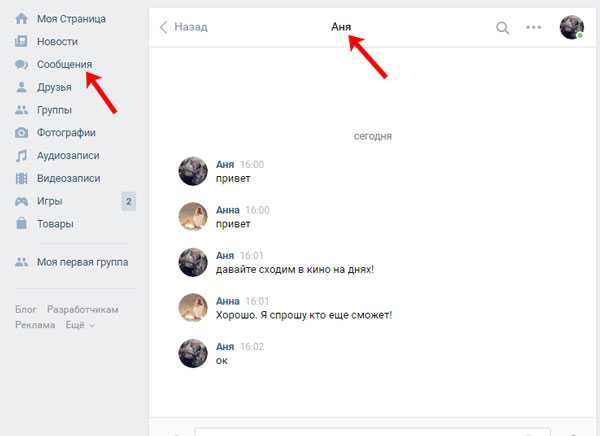
Выделите мышкой нужные – просто кликните по ним, чтоб они подсветились синим цветом. Затем вверху нажмите на кнопочку «Переслать».
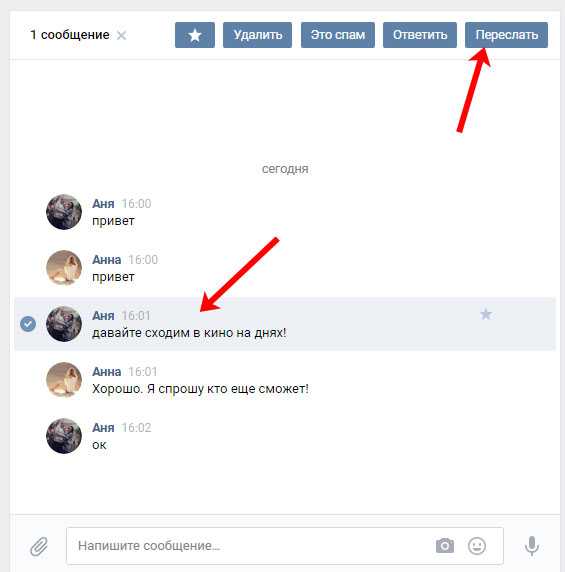
Откроется список с теми людьми, с кем Вы переписывались. Если нужного пользователя нет в списке, тогда воспользуйтесь поиском.
Ищем человека, которому будем пересылать выбранные сообщения и кликаем по нему.
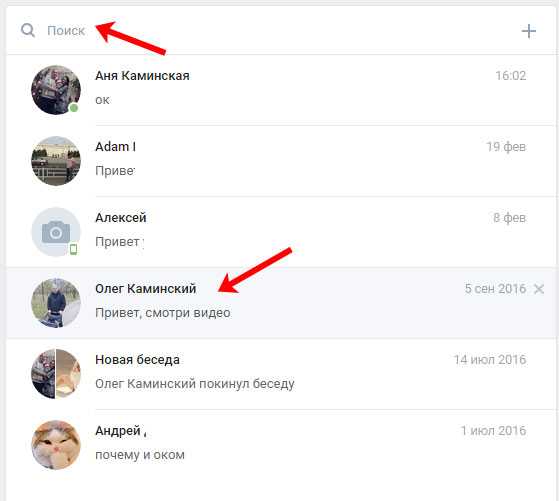
Текст будет прикреплен. Для отправки, как обычно, нажмите на стрелочку.
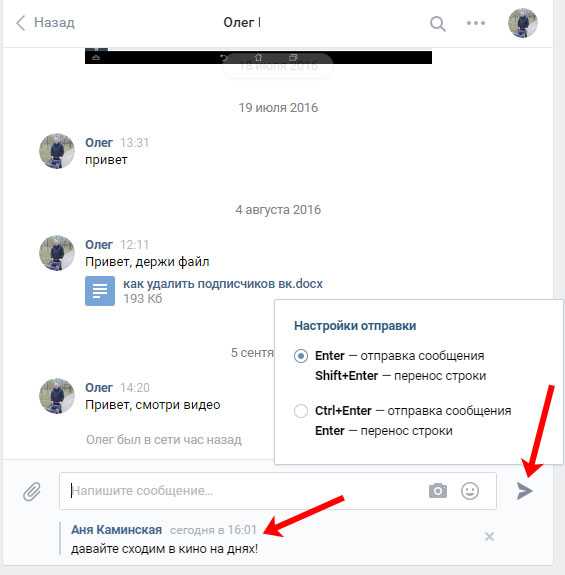
Вот так будет выглядеть пересланное сообщение. Сначала показана Ваша аватарка, как отправителя, а потом аватарка того пользователя, чей текст Вы пересылаете.
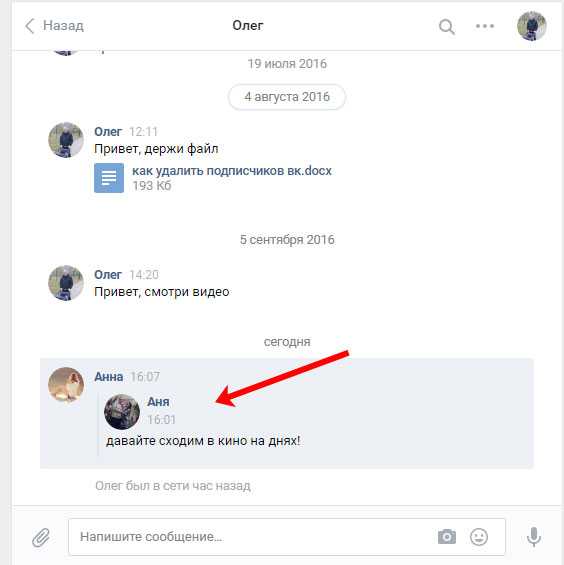
Используем телефон
Если Вы хотите переслать через установленное мобильное приложение Вконтакте на телефоне или планшете, тогда откройте боковое меню и выберите в нем пункт «Сообщения». Затем откройте диалог с тем человеком, чей текст будете пересылать.

Выделите то, что нужно переслать – нажмите по одному из них и удерживайте палец, потом выделяйте остальные. Выделенные станут синего цвета, а вверху будет написано их количество.
Чтобы переслать выбранные сообщения, нажмите на стрелку вверху справа, которая указывает на право.

Дальше из списка найдите пользователя, которому нужно отправить сообщения, и нажмите на него. Чтобы быстрее найти нужного человека можете воспользоваться поиском – лупа в правом верхнем углу.
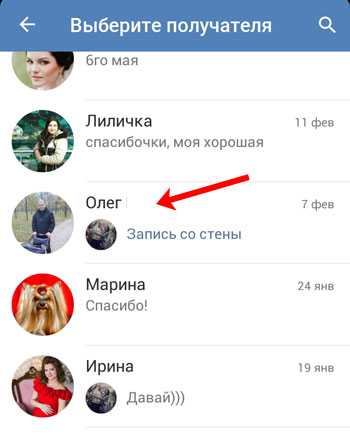
Сообщения будут прикреплены. Для их отправки нажимайте на стрелку внизу справа.

Пользователь получит все пересланные Вами тексты.
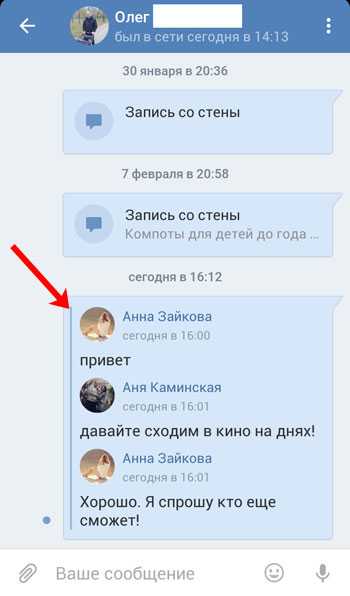
На этом все. Думаю, у Вас все получилось. Кстати, о том, что текста были пересланы, свидетельствует вертикальная полоса, которая отображается слева от них.
inetfishki.ru
